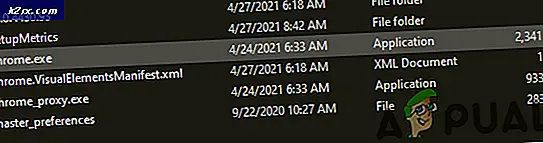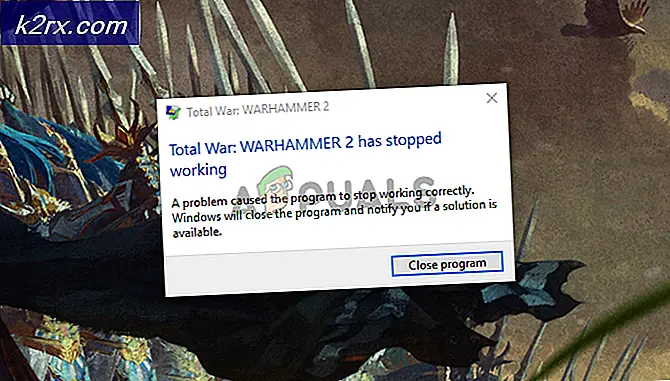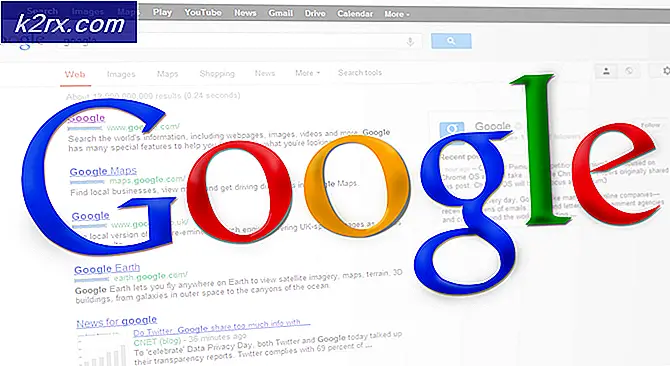BEST GUIDE: het scherm splitsen op Windows 10
We gebruiken maar zelden één programma tegelijk. We kunnen een brief typen terwijl ons e-mailprogramma op de achtergrond wordt uitgevoerd, samen met een aantal browservensters. Windows heeft altijd geprobeerd onze multitasking-ervaring zo aangenaam mogelijk te maken en wordt met de tijd beter.
Herinner je je de oude dagen dat je met de rechtermuisknop op de taakbalk kunt klikken en ervoor kunt kiezen om vensters verticaal of horizontaal te betegelen?
Windows 10 heeft deze functionaliteit naar een geheel nieuw niveau gebracht. De functie Snap-vensters is standaard ingeschakeld. Om ervoor te zorgen dat het is ingeschakeld , ga je naar Configuratiescherm> Toegankelijkheidscentrum> Maak het gemakkelijker om je op taken te concentreren en zorg ervoor dat het scherm Beheer gemakkelijker maken is aangevinkt.
Met de functie Snap kunt u elk venster naar de linker- of rechterrand van het scherm slepen. Zodra uw muisaanwijzer de rand van het scherm raakt, ziet u een flits die aangeeft dat u klaar bent om het venster vast te klikken. Laat de muisknop los en het venster haalt de helft van het scherm.
PRO TIP: Als het probleem zich voordoet met uw computer of een laptop / notebook, kunt u proberen de Reimage Plus-software te gebruiken die de opslagplaatsen kan scannen en corrupte en ontbrekende bestanden kan vervangen. Dit werkt in de meeste gevallen, waar het probleem is ontstaan door een systeembeschadiging. U kunt Reimage Plus downloaden door hier te klikkenKlik nog een venster op de lege helft van het scherm en je muur laat je Windows 10-scherm mooi in twee helften splitsen. U kunt zelfs het Windows 10-scherm opsplitsen in vier delen. Open een van de vier vensters, klik met de rechtermuisknop op de taakbalk en selecteer Vensters naast elkaar weergeven .
Toetsenbordsneltoets naar gesplitst scherm in Windows 10
Het is de sneltoets die het klikken op vensters echt cool maakt. Selecteer een venster en houd Windows-toets ingedrukt + Pijl-links . Uw venster zal de linker helft van het scherm nemen. Doe hetzelfde met een ander venster, deze keer met de pijl naar rechts en je hebt twee vensters naast elkaar netjes gerangschikt. Speel met sneltoetsen en je zult er grip op krijgen.
PRO TIP: Als het probleem zich voordoet met uw computer of een laptop / notebook, kunt u proberen de Reimage Plus-software te gebruiken die de opslagplaatsen kan scannen en corrupte en ontbrekende bestanden kan vervangen. Dit werkt in de meeste gevallen, waar het probleem is ontstaan door een systeembeschadiging. U kunt Reimage Plus downloaden door hier te klikken